Rumah >masalah biasa >Wi-Fi tidak mempunyai konfigurasi IP yang sah: Cara membetulkannya
Wi-Fi tidak mempunyai konfigurasi IP yang sah: Cara membetulkannya
- WBOYWBOYWBOYWBOYWBOYWBOYWBOYWBOYWBOYWBOYWBOYWBOYWBke hadapan
- 2023-04-13 18:22:0912629semak imbas
But semula komputer dan penghala anda
Anda tahu apa yang perlu dilakukan jika anda menghubungi sokongan teknikal ISP anda, mereka akan meminta anda but semula perkakasan rangkaian anda. Ini adalah untuk alasan yang baik, kerana memulakan semula PC anda akan mengosongkan aplikasi dan cache yang sedang berjalan yang mungkin bercanggah dengan sambungan anda.
Memulakan semula (melantun semula) penghala anda (biasanya unit kombo yang mengandungi penghala dan modem) akan mengosongkan cachenya dan mewujudkan semula sambungan dalam talian yang boleh dipercayai. Jika anda mempunyai modem yang berasingan, mulakan semula itu juga.
Mulakan semula penghala dengan mencabut palam butang kuasa selama 30 saat dan kemudian pasangkannya semula. Selepas menghidupkan penghala, mulakan semula PC anda dan lihat jika anda memperoleh semula sambungan Wi-Fi yang stabil.
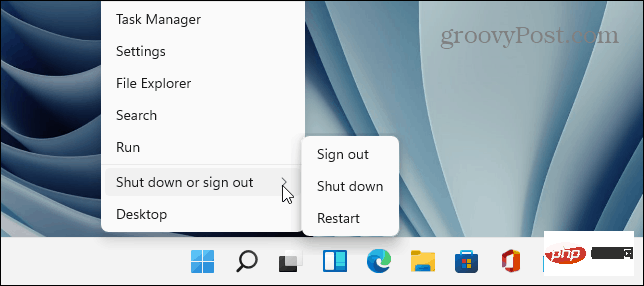
Dayakan semula penyesuai rangkaian Wi-Fi
Jika anda masih mengalami masalah Wi-Fi, penyelesaian berpotensi lain yang patut dicuba ialah menetapkan semula Wi-Fi anda -Penyesuai rangkaian Fi.
Untuk menetapkan semula penyesuai rangkaian Wi-Fi:
- Tekan kekunci Windows + R pada papan kekunci anda untuk memaparkanJalankan
- Taip ncpa.cpl dan klik OK atau tekan Enter.
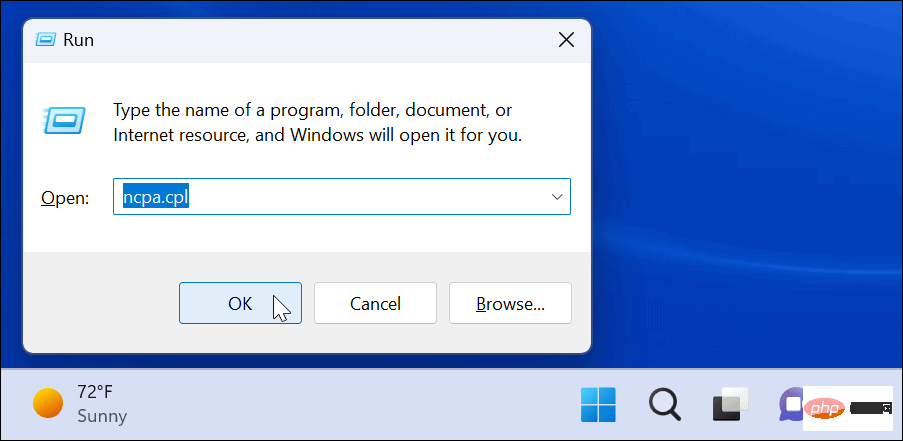
- Apabila tetingkap Sambungan Rangkaian dibuka, klik kanan pada Penyesuai Wayarles anda dan pilih Lumpuhkan.
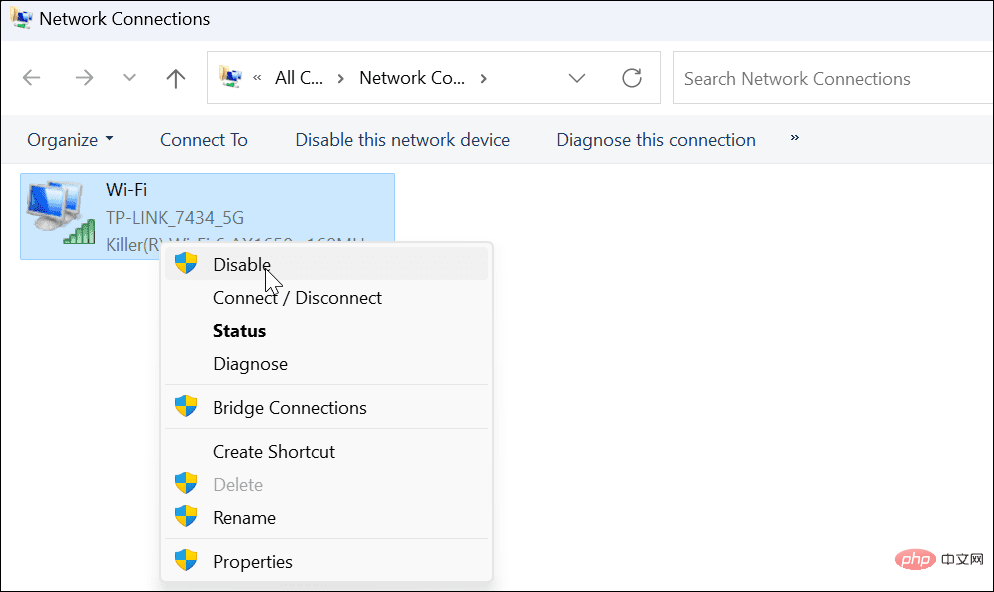
- Tunggu beberapa saat, klik kanan Penyesuai Wi-Fi sekali lagi dan pilih Dayakan.
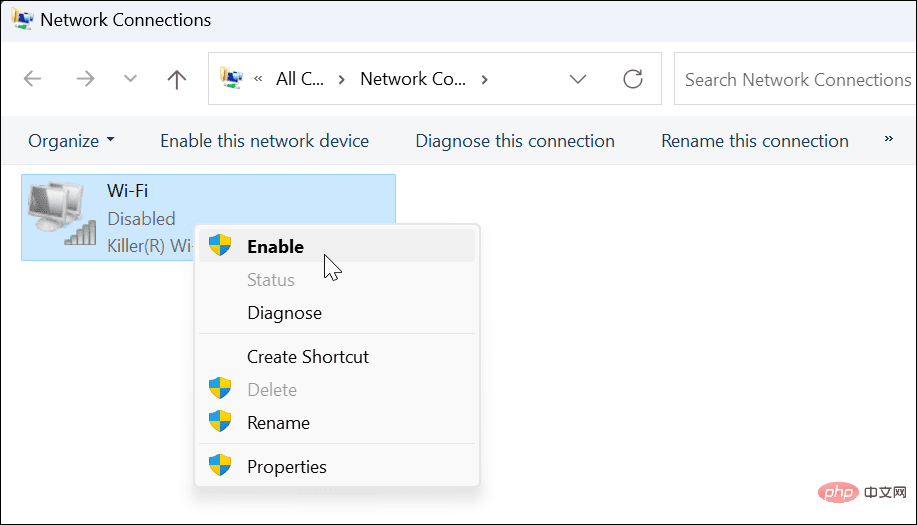
Apabila penyesuai menyala, semak untuk melihat sama ada anda mempunyai sambungan Wi-Fi yang aktif.
Dapatkan alamat IP baharu daripada penghala
Jika memulakan semula penghala atau menetapkan semula penyesuai rangkaian Wi-Fi tidak berfungsi, anda boleh memaksanya untuk mendapatkan pajakan IP baharu.
Untuk mendapatkan semula alamat IP baharu, gunakan langkah berikut:
- Tekan kunci Windows dan cari PowerShell dan klik pada pilihan Jalankan sebagai pentadbir di sebelah kanan.
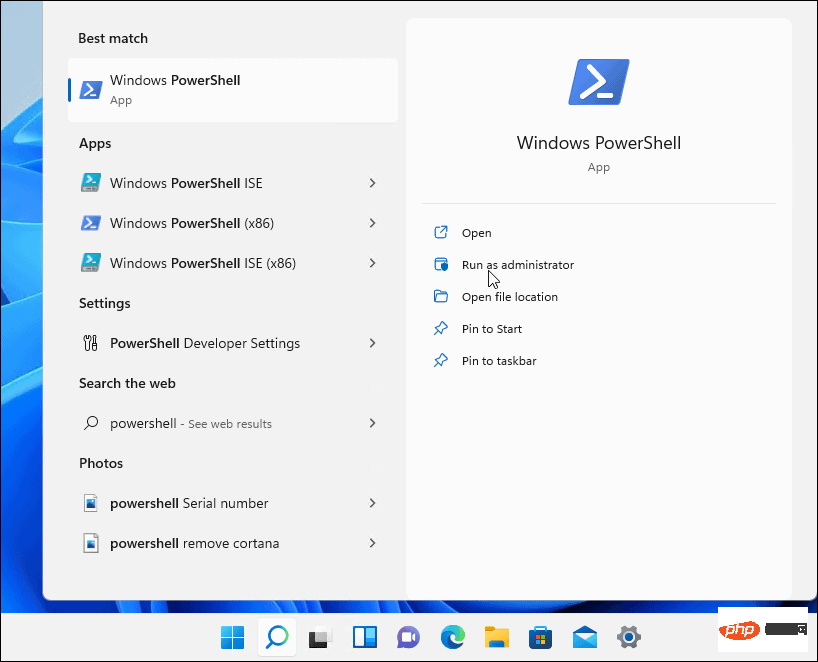
- Apabila PowerShell dibuka, jalankan arahan berikut:
ipconfig /releaseipconfig /flushdnsipconfig /renew
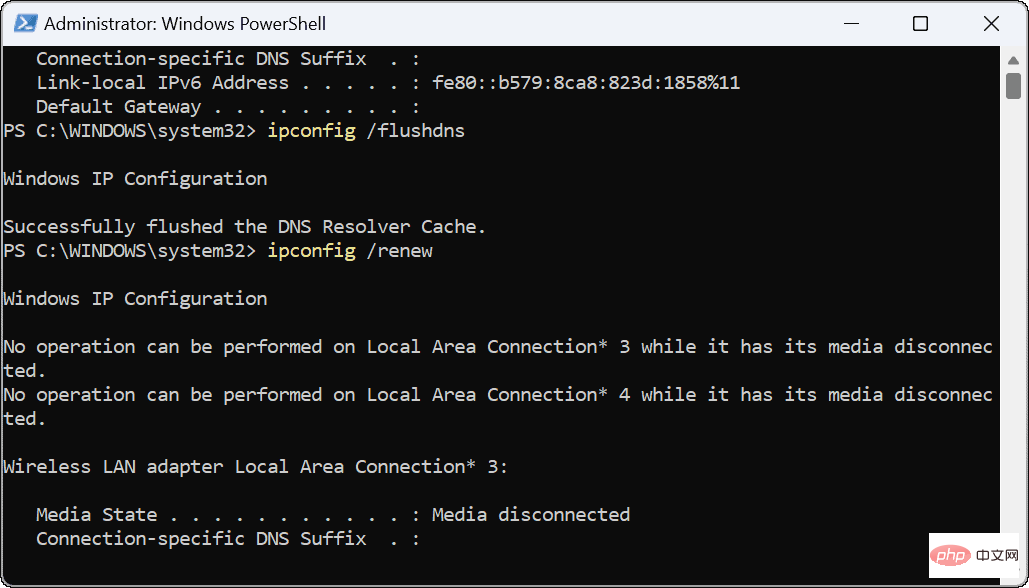
Selepas menjalankan arahan, anda boleh menutup PowerShell dan lihat apa yang anda ada Sama ada sambungan Wi-Fi diwujudkan dan berfungsi dengan betul.
Tetapkan Semula Tindanan TCP/IP
Jika anda masih menghadapi masalah dengan konfigurasi Wi-Fi anda, penyelesaian lain yang mungkin ialah menetapkan semula tindanan TCP/IP. TCP/IP menguruskan cara maklumat dipecahkan kepada paket dan dihantar. Jika paket atau kandungan lain menjadi rosak, ia boleh menyebabkan isu konfigurasi IP.
Untuk menetapkan semula tindanan TCP/IP:
- Tekan kunci Windows dan cari PowerShell, kemudian klik Jalankan sebagai pentadbir.
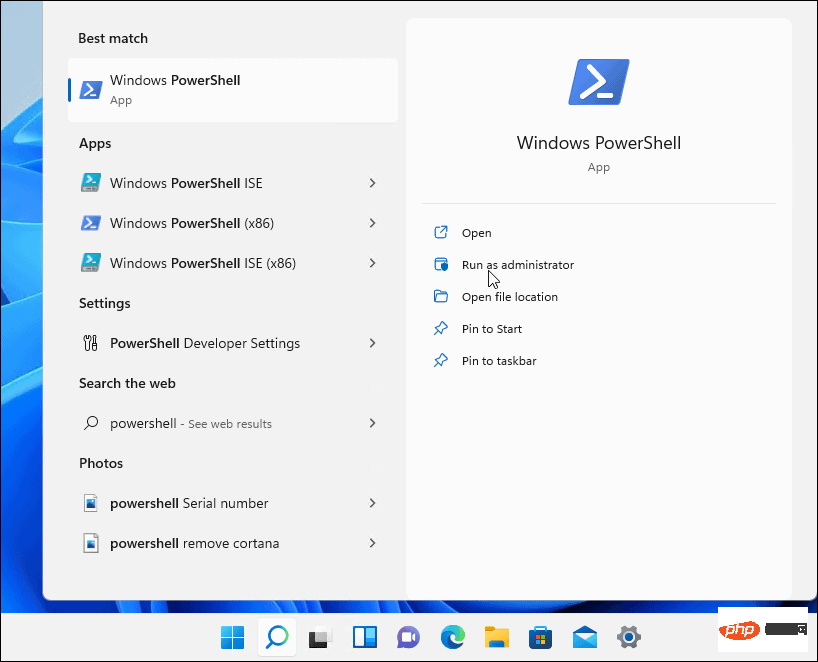
- Jalankan arahan berikut:
netsh winsock reset catalognetsh int ip reset
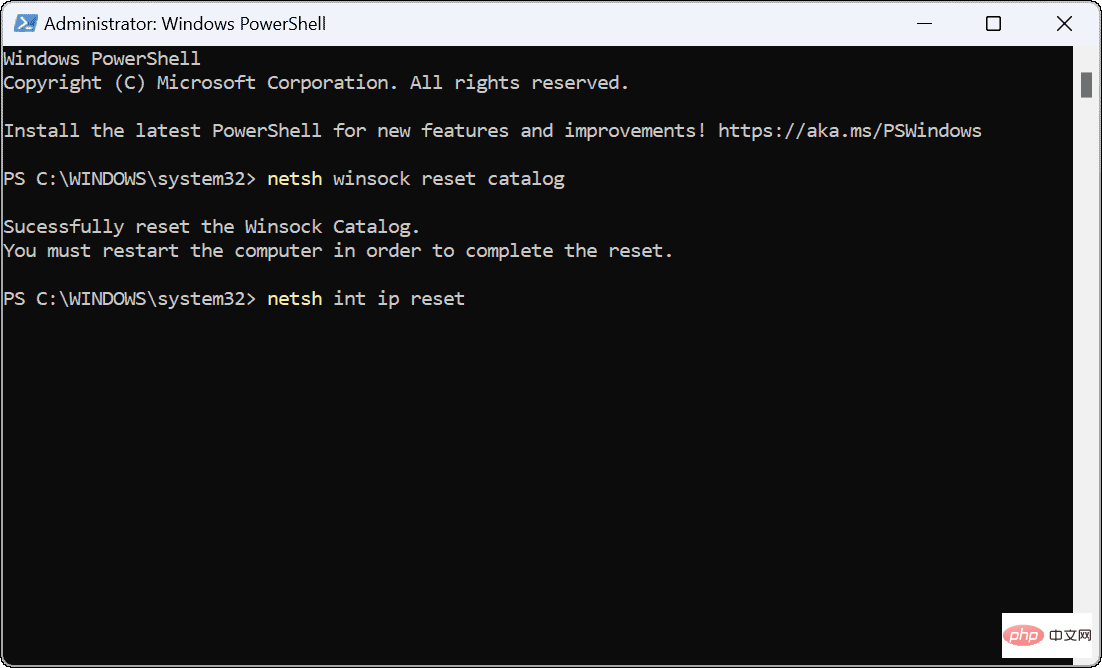
- Anda akan tahu arahan itu berjaya apabila anda melihat beberapa Tetapkan semula OK! Mesej.
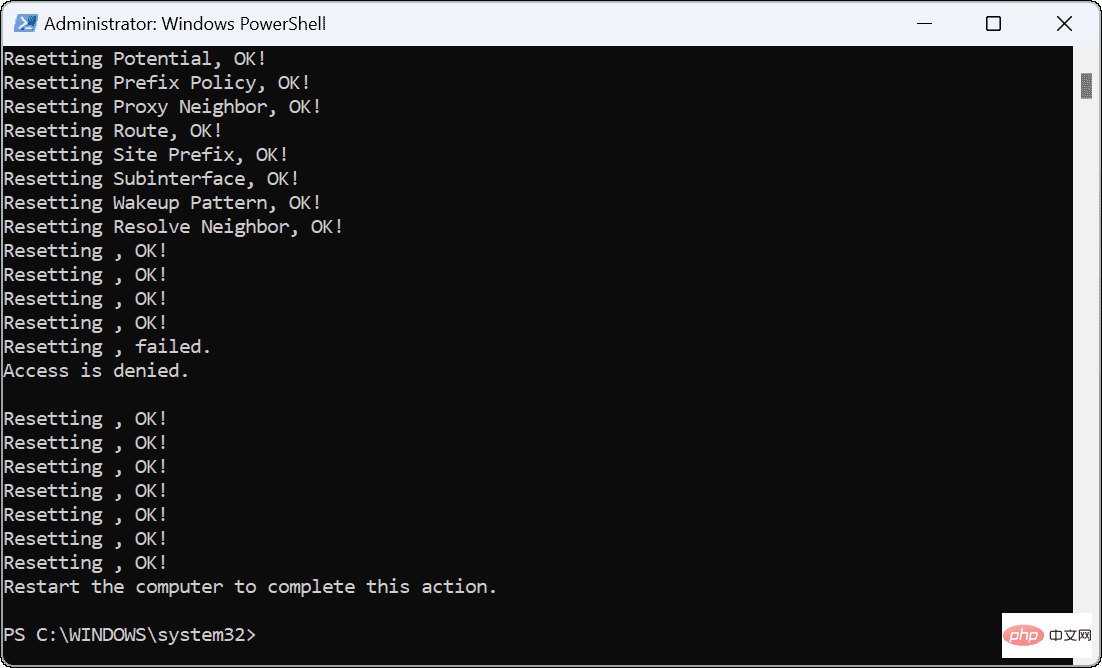
- Mulakan semula PC anda dan semak sama ada Wi-Fi tidak mempunyai ralat konfigurasi IP yang sah telah diselesaikan.
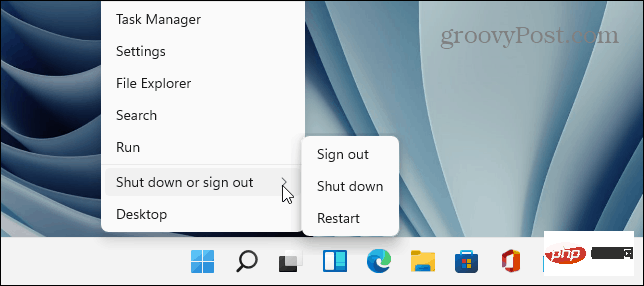
Kemas kini Pemacu Rangkaian
Jika anda masih mendapat ralat, anda patut menyemak sama ada pemacu penyesuai Wi-Fi anda dikemas kini.
Gunakan langkah ini untuk mengemas kini pemacu rangkaian anda:
- Tekan Windows Key + X dan klik Pengurus Peranti daripada menu yang dipaparkan.
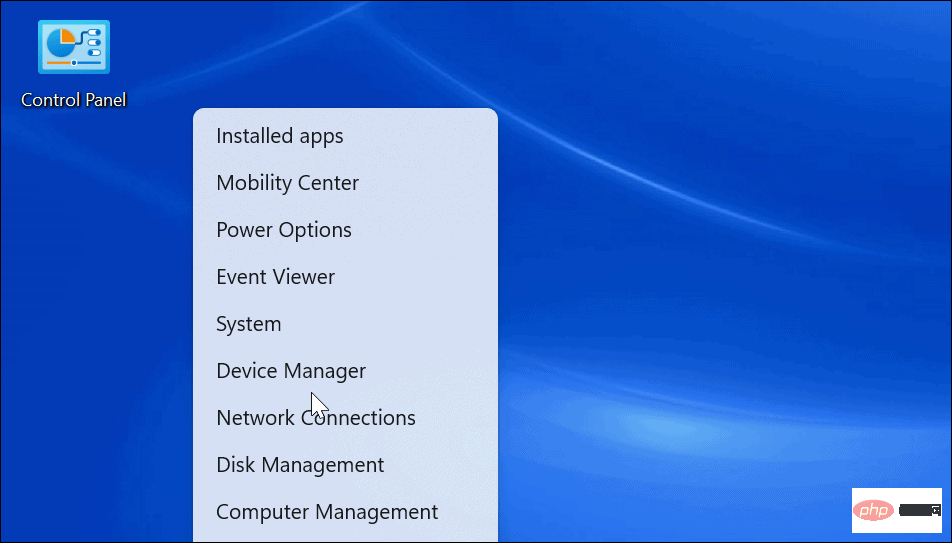
- Apabila Pengurus Peranti dibuka, kembangkan bahagian Penyesuai Rangkaian .
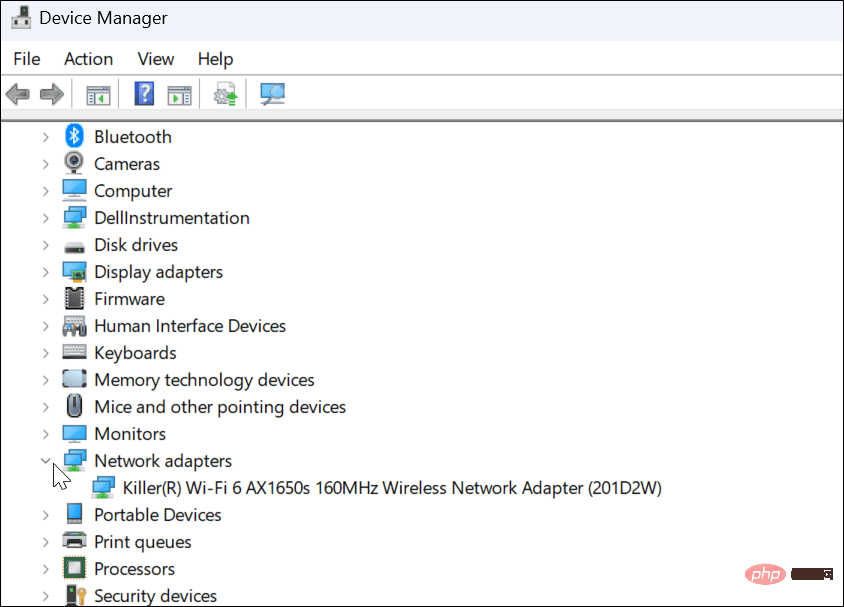
- Klik kanan penyesuai Wi-Fi yang anda cuba gunakan dan pilih Kemas Kini Pemacu.
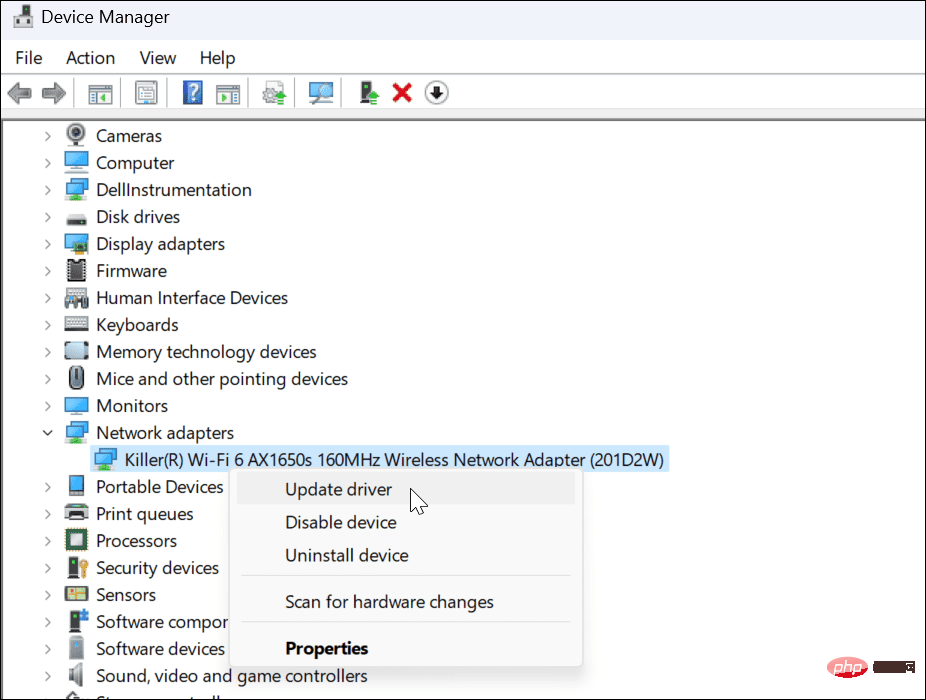
- Pilih Cari pemandu secara automatik daripada menu di bawah. Jika ia menemui kemas kini pemacu, pasangkannya dan mulakan semula PC anda jika perlu.
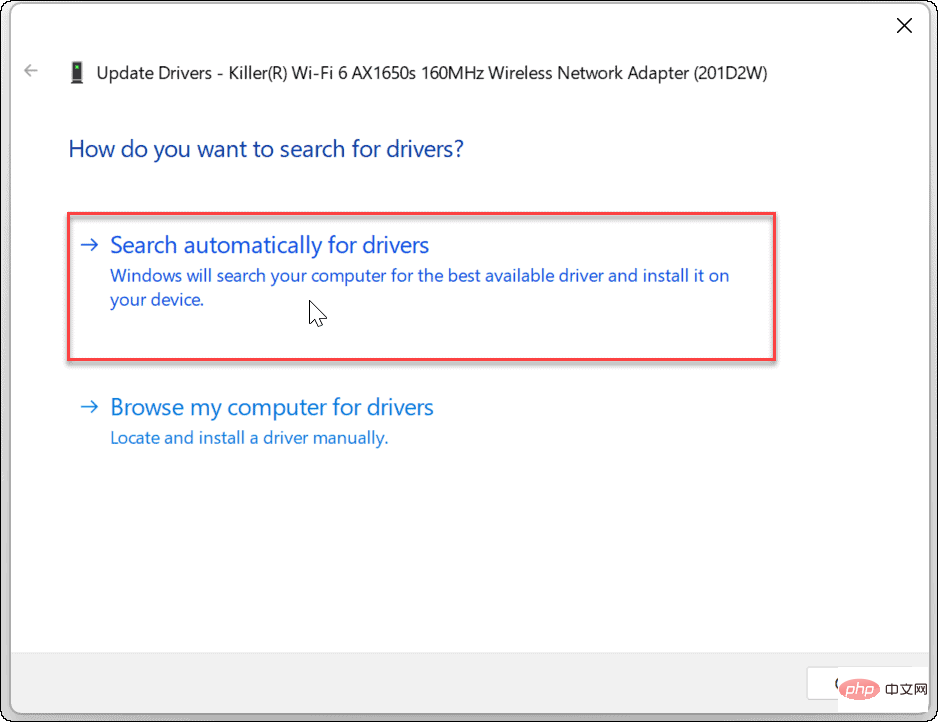
Jika anda memuat turun pemacu peranti daripada tapak web pengilang PC, anda boleh memasangnya secara manual.
Pastikan DHCP automatik dikonfigurasikan
PC anda akan memperoleh alamat IP secara automatik melainkan ia telah ditukar kepada IP statik. Semakan semula bahawa sistem anda dikonfigurasikan untuk mendapatkan alamat IP secara manual boleh membetulkan Wi-Fi tidak mempunyai ralat konfigurasi IP yang sah.
Untuk menyediakan DHCP pada Windows:
- Tekan kunci Windows dan taip untuk melihat sambungan rangkaian .
- Klik di bawah bahagian Perlawanan Terbaik di bahagian atas untuk melihat sambungan rangkaian anda.
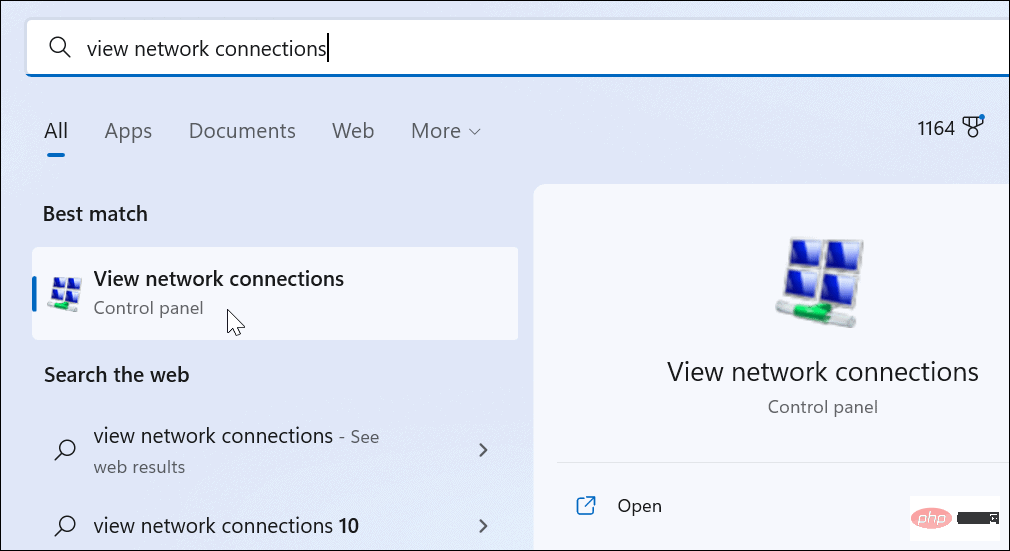
- Klik kanan Penyesuai Rangkaian Wi-Fi anda dan pilih Properties daripada menu.
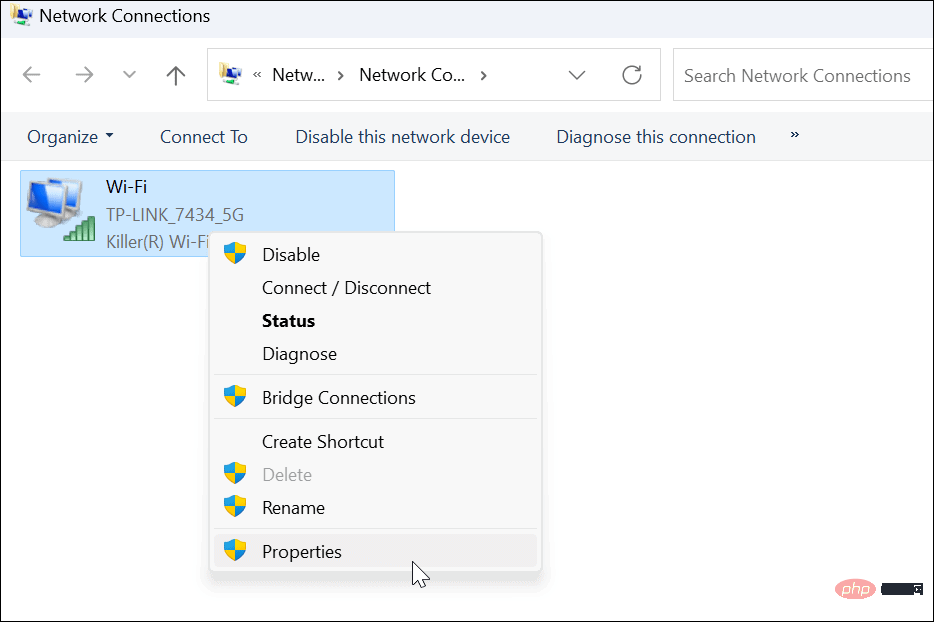
- Apabila tetingkap Wi-Fi Properties dibuka, serlahkan Internet Protocol Version 4 (TCP/IPv4) dan klik di bawahnya Butang sifat.
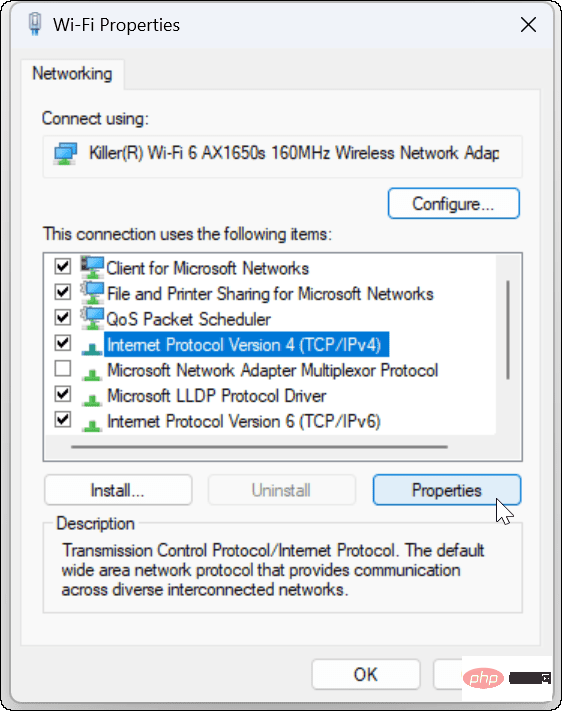
- Pastikan Dapatkan alamat IP secara automatik dipilih - Jika anda menggunakan DNS alternatif pada Windows, anda boleh terus menggunakannya. Alamat IP ialah satu-satunya perkara yang anda perlu sediakan untuk mendapatkannya secara automatik.
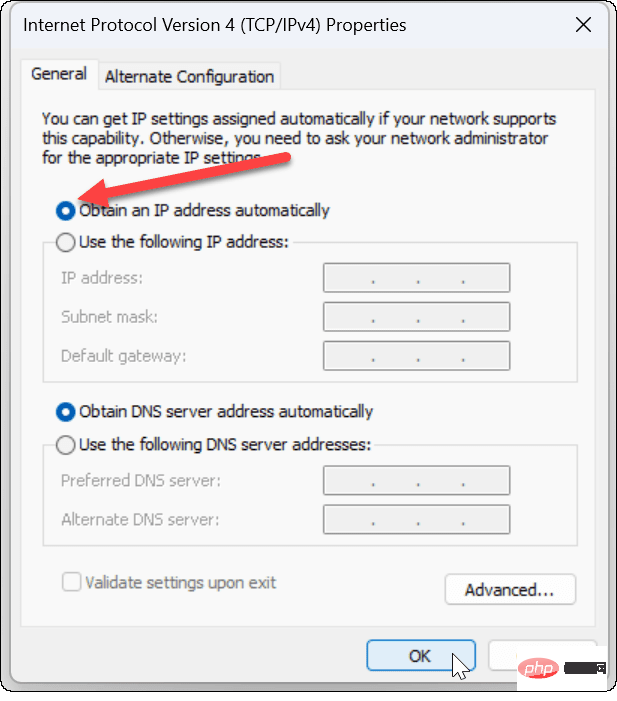
Penghala Tetapan Semula Kilang
Jika anda masih mengalami ralat konfigurasi Wi-Fi, langkah "terakhir" yang boleh anda ambil ialah menetapkan semula penghala wayarles anda. Sila ambil perhatian bahawa menetapkan semula penghala akan memadamkan sebarang konfigurasi yang telah anda buat. Selepas penetapan semula, anda perlu mengkonfigurasi semula semua tetapan.

Untuk menetapkan semula penghala, lihat di belakang dan cari butang set semula atau butang ceruk yang boleh diakses dengan penjepit kertas. Tekan dan tahan butang set semula selama 10-15 saat dan tunggu set semula.
Atas ialah kandungan terperinci Wi-Fi tidak mempunyai konfigurasi IP yang sah: Cara membetulkannya. Untuk maklumat lanjut, sila ikut artikel berkaitan lain di laman web China PHP!

